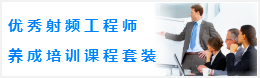CST微波工作室的激勵信號
在激勵函數 ExcitationFunction中輸入正弦函數語句,如下圖所示:
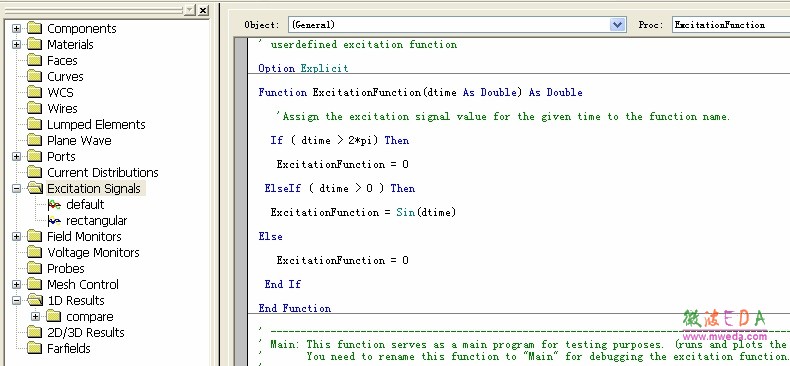
回到主視圖中界面將 Excitation Signal 對話框中的 Ttotal 變?yōu)?2*pi,并為該信號指定一個您喜歡的名字(這里 我們定義為 sin_func),點擊OK 按鈕即完成激勵信號的定義。

此時,導航樹會自動指向新定義的激勵信號sin_func。
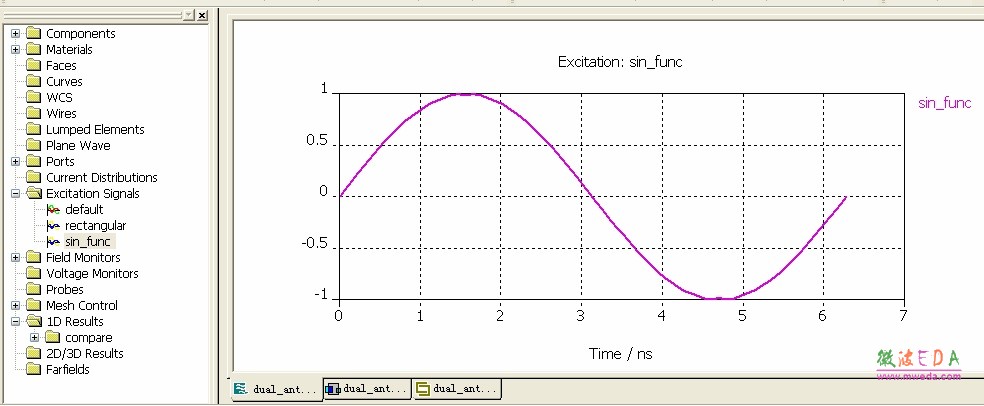
至此,您已經成功地完成了激勵信號的定義和加載,可以在隨后的仿真中指定該信號對端口進行激勵。
另外:為了方便您對編寫的 VBA激勵信號進行調試查看,系統(tǒng)還預先定義好主函數 Sub Main2。
例如,我們需要對 VBA命令編寫正弦激勵信號進行調試查看,將其變?yōu)?sin(x)*cos(x)則需要進行以下操作:
(1)回到 VBA編輯器界面,將主函數中的 Sub Main2 變?yōu)?Sub Main,把最長激勵時間 tmax由缺省的 10.0變 為 2*pi。并且讓激勵信號函數 Function ExcitationFunction=sin(x)*cos(x)

(2)點擊 Run Macro按鈕,運行該程序。
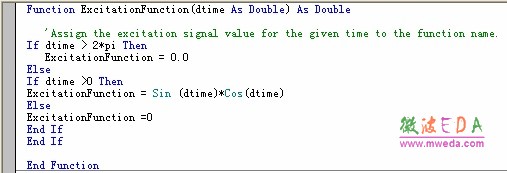
(3)程序運行后,回到主視圖中。此時,導航樹自動指向 Excitation Signals >Userdefined Functions > sin_func_plot,此函數即是新定義的激勵信號。
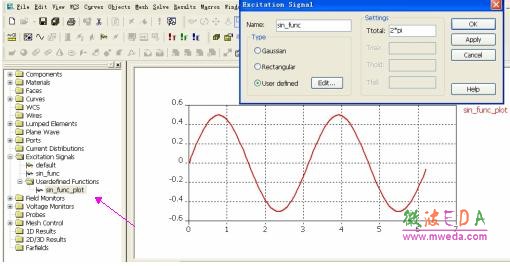
(4)激勵信號符合要求后,請一定回到 VBA 編輯器界面,將主函數 Sub Main 更名為 Sub Main2 等其他的名 字,并保存程序。
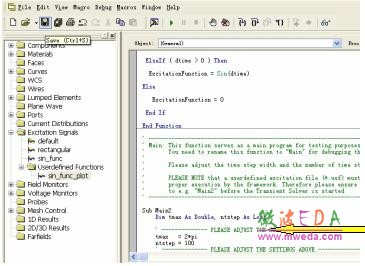
(5)、最后回到主視圖中,點擊 Excitation Signal 對話框中的OK 按鈕,關閉對話框,即成功完成信號的定義和加載,在以后的仿真中可以選擇 sin_func、rectangular或是 default作為激勵信號。
注意:主函數 Sub Main 只做調試用,故完成信號定義前一定要將其更名為 Sub Main2 等其他的名字。如果您 保持主程序 Sub Main的名字不變,則激勵信號 sin_func 將仍是調試以前定義的信號。
恭喜您!您現在已經可以在微波工作室®中隨意定義需要的激勵信號了!
-
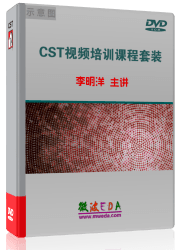
CST中文視頻教程,資深專家講解,視頻操作演示,從基礎講起,循序漸進,并結合最新工程案例,幫您快速學習掌握CST的設計應用...【詳細介紹】
推薦課程
-
7套中文視頻教程,2本教材,樣樣經典
-
國內最權威、經典的ADS培訓教程套裝
-
最全面的微波射頻仿真設計培訓合集
-
首套Ansoft Designer中文培訓教材
-
矢網,頻譜儀,信號源...,樣樣精通
-
與業(yè)界連接緊密的課程,學以致用...
-
業(yè)界大牛Les Besser的培訓課程...
-
Allegro,PADS,PCB設計,其實很簡單..
-
Hyperlynx,SIwave,助你解決SI問題
-
現場講授,實時交流,工作學習兩不誤